一. 图片懒加载的目的
大型网站如常用的淘宝,京东等页面,需要展示大量的商品图片信息,如果打开网页时让所有图片一次性加载完成,需要处理很多次网络请求,等待加载时间比较长,用户体验感很差。
有一种常用的解决方式是:随着滚动动态加载,即图片的惰性加载。视图之外的图片默认不加载,随着页面的滚动,图片进入了显示的范围,则触发图片的加载显示。
优点:页面加载速度快,用户体验感更好且节省流量
二. 图片懒加载的原理方法
初始化时,图片标签的src不能是真实的图片地址,也不可以是空地址或者坏地址(会出现图片加载失败的图标)。
- 初始化的时候,可以设置图片的src是某一个小型图片。例如一张1px*1px的透明图片。由于所有图片都使用这一张图片,只会发送一次请求,不会增加性能负担。
- 将图片的真实路径绑定给一个自定义属性,例如data-url。注意:页面的img元素,如果没有src属性,浏览器就不会发出请求去下载图片
<img data-url="xxx" src="1px.gif" width="100" height="100"/>
- 定义滚动事件,判断元素进入视口,则将src替换为真正的url地址。利用js提取data-url的真实图片地址赋值给src属性
三. 图片懒加载的实现方法
图片懒加载的关键在于获取元素的位置,并判断其是否出现在视口。故有以下三种方式
- 滚动监听+scrollTop+offsetTop+innerHeight
- 滚动监听+getBoundingClientRect()
- intersectionObserve()
3.1 滚动监听+scrollTop+offsetTop+innerHeight
-
scrollTop:指网页元素被滚动条卷去的部分。
-
offsetTop:元素相对父元素的位置
-
innerHeight:当前浏览器窗口的大小。需要注意兼容性问题。
- IE8及更早版本以前没有提供取得浏览器窗口大小的属性,不过提供了API:
document.documentElement.clientHeight/clientWidth:返回元素内容及其内边距所占据的空间大小。 - IE6中,上述属性必须在标准模式才有效,如果是混杂模式,需要通过document.body.clientWidth 和 document.body. clientHeight 取得相同信息。
- IE8及更早版本以前没有提供取得浏览器窗口大小的属性,不过提供了API:
var pageWidth = window.innerWidth
var pageHeight = window.innerHeight;
if (typeof pageWidth != "number"){
//pageWidth的值不是数值,说明没有innerwidth属性
if (document.compatMode == "CSS1Compat"){ //标准模式
pageWidth = document.documentElement.clientWidth;
pageHeight = document.documentElement.clientHeight;
} else { //混杂模式
pageWidth = document.body.clientWidth;
pageHeight = document.body.clientHeight;
}
}
- 三个属性之间的关系如图所示,故当scrollTop+innerHeight > offsetTop,即图片在视口内,否则图片在可视区域外。
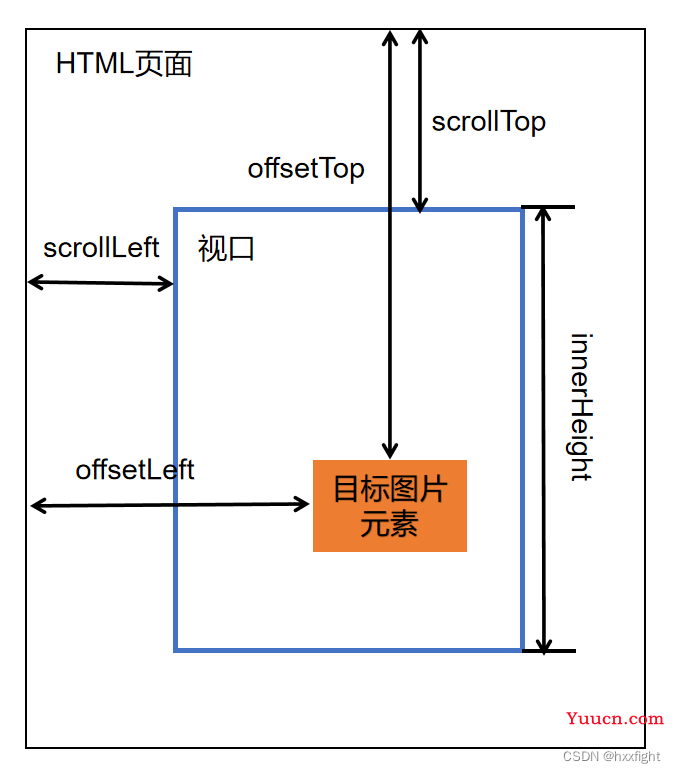
代码实现
滚动监听完成图片懒加载的简易版本
<!DOCTYPE html>
<html lang="en">
<head>
<meta charset="UTF-8">
<meta http-equiv="X-UA-Compatible" content="IE=edge">
<meta name="viewport" content="width=device-width, initial-scale=1.0">
<title>Document</title>
<style>
* {
margin: 0;
padding: 0;
}
img {
margin-top:400px;
width: 250px;
display: block;
}
</style>
</head>
<body>
<img src="img/1pxImg.png" data-url="img/1.jpg">
<img src="img/1pxImg.png" data-url="img/2.jpg">
<img src="img/1pxImg.png" data-url="img/3.jpg">
<img src="img/1pxImg.png" data-url="img/4.jpg">
<img src="img/1pxImg.png" data-url="img/5.jpg">
<script>
var imgs = document.getElementsByTagName('img')
scrollFn()
// 监听滚动事件
window.onscroll = scrollFn
function scrollFn() {
var clietH = window.innerHeight || document.documentElement.clientHeight || document.body.clientHeight;
var scrollTop = document.documentElement.scrollTop || window.pageYOffset || document.body.scrollTop;
console.log(clietH, scrollTop);
Array.from(imgs).forEach((item) =>{
let eleTop = item.offsetTop
// console.log(eleTop)
let count = scrollTop + clietH - eleTop
console.log(count)
// 可设置为>100 查看懒加载效果
if (count > 0) {
//从data-url中取出真实的图片地址赋值给scr
item.setAttribute('src', item.getAttribute('data-url'))
}
})
}
</script>
</body>
</html>
3.2 滚动监听+getBoundingClientRect()
getBoundingClientRect()
Element.getBoundingClientRect() 方法返回元素的大小及其相对于视口的位置。返回一个对象,对象属性包括top,right
rectObject = object.getBoundingClientRect();
API返回一个对象,即rectObject为一个对象,其包含以下属性
- rectObject.top:元素上边到视窗上边的距离;
- rectObject.right:元素右边到视窗左边的距离;
- rectObject.bottom:元素下边到视窗上边的距离;
- rectObject.left:元素左边到视窗左边的距离;
- rectObject.width:元素自身的宽度
- rectObject.height:元素自身的高度
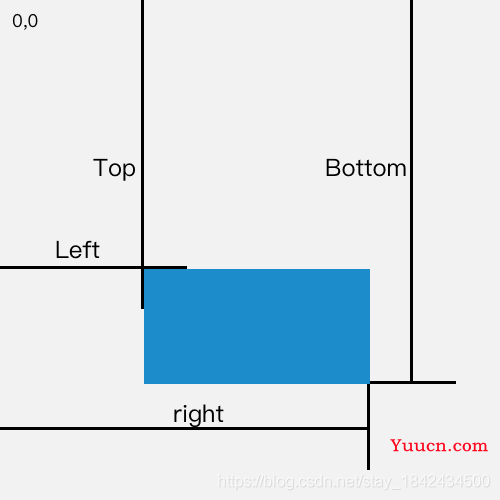
- 故当rectObject.top的值处于0-视口高度,则元素处于可视区。即
getBoundingClientRect(ele).top >= 0 && getBoundingClientRect(ele).top <= offsetHeight
代码实现
<!DOCTYPE html>
<html lang="en">
<head>
<meta charset="UTF-8">
<meta http-equiv="X-UA-Compatible" content="IE=edge">
<meta name="viewport" content="width=device-width, initial-scale=1.0">
<title>Document</title>
<style>
* {
margin: 0;
padding: 0;
}
img {
margin-top:400px;
width: 250px;
display: block;
}
</style>
</head>
<body>
<img src="img/1pxImg.png" data-url="img/1.jpg">
<img src="img/1pxImg.png" data-url="img/2.jpg">
<img src="img/1pxImg.png" data-url="img/3.jpg">
<img src="img/1pxImg.png" data-url="img/4.jpg">
<img src="img/1pxImg.png" data-url="img/5.jpg">
<script>
var imgs = document.getElementsByTagName('img')
scrollFn()
// 监听滚动事件
window.onscroll = scrollFn
function scrollFn() {
var clietH = window.innerHeight || document.documentElement.clientHeight || document.body.clientHeight;
Array.from(imgs).forEach((item) =>{
let ele = item.getBoundingClientRect()
console.log(clietH,ele.top)
// 可以设置为ele.top+200 查看懒加载效果
if (ele.top > 0 && ele.top < clietH) {
//从data-url中取出真实的图片地址赋值给scr
item.setAttribute('src', item.getAttribute('data-url'))
}
})
}
</script>
</body>
</html>
3.3 intersectionObserve()
intersectionObserve()
新的API,针对元素的可见时间进行监听。由于可见(visible)的本质是,目标元素与视口产生一个交叉区,所以这个 API 叫做"交叉观察器"。
var io = new IntersectionObserver(callback, option);
IntersectionObserver是浏览器原生提供的构造函数,接受两个参数:callback是可见性变化时的回调函数,option是配置对象(该参数可选)。
构造函数的返回值是一个观察器实例。实例的observe方法可以指定观察哪个 DOM 节点。
// 开始观察
io.observe(document.getElementById('example'));
// 停止观察
io.unobserve(element);
// 关闭观察器
io.disconnect();
上面代码中,observe的参数是一个 DOM 节点对象。如果要观察多个节点,就要多次调用这个方法。
io.observe(elementA);
io.observe(elementB);
callack参数
目标元素的可见性变化时,就会调用观察器的回调函数callback。
一般会触发两次:1.目标元素刚刚进入视口(开始可见),2.完全离开视口(开始不可见)。
callback函数的参数是一个数组,每个成员都是一个IntersectionObserverEntry对象。
IntersectionObserverEntry 对象
提供目标元素的信息,一共有六个属性。
-
time:可见性发生变化的时间,是一个高精度时间戳,单位为毫秒 -
target:被观察的目标元素,是一个 DOM 节点对象 -
rootBounds:根元素的矩形区域的信息,getBoundingClientRect()方法的返回值,如果没有根元素(即直接相对于视口滚动),则返回null -
boundingClientRect:目标元素的矩形区域的信息 -
intersectionRect:目标元素与视口(或根元素)的交叉区域的信息 -
intersectionRatio:目标元素的可见比例,即intersectionRect占boundingClientRect的比例,完全可见时为1,完全不可见时小于等于0
所以可以通过判断intersectionRatio属性是否处于(0,1)来判断元素的可见性
代码实现
<!DOCTYPE html>
<html lang="en">
<head>
<meta charset="UTF-8">
<meta http-equiv="X-UA-Compatible" content="IE=edge">
<meta name="viewport" content="width=device-width, initial-scale=1.0">
<title>Document</title>
<style>
* {
margin: 0;
padding: 0;
}
img {
margin-top:400px;
width: 250px;
display: block;
}
</style>
</head>
<body>
<img src="img/1pxImg.png" data-url="img/1.jpg">
<img src="img/1pxImg.png" data-url="img/2.jpg">
<img src="img/1pxImg.png" data-url="img/3.jpg">
<img src="img/1pxImg.png" data-url="img/4.jpg">
<img src="img/1pxImg.png" data-url="img/5.jpg">
<script>
var imgs = document.getElementsByTagName('img')
// 观察器实例
let io = new IntersectionObserver((entires) =>{
entires.forEach(item => {
// 原图片元素
let oImg = item.target
if (item.intersectionRatio > 0 && item.intersectionRatio <= 1) {
oImg.setAttribute('src', oImg.getAttribute('data-url'))
}
})
})
// 给每一个图片设置观察器
Array.from(imgs).forEach(element => {
io.observe(element)
});
</script>
</body>
</html>
备注:本文章为学习前端知识过程中的记录和分享,如有错误欢迎指正!